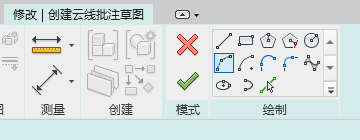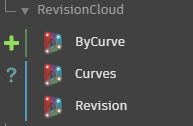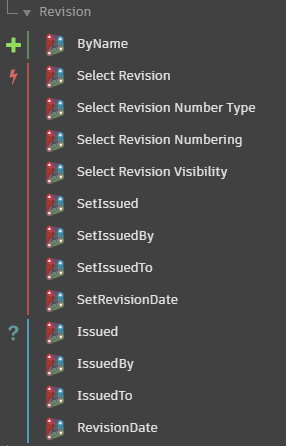Dynamo For Revit (Revit Nodes): 云线批注 Revision Cloud & 尺寸标注 Dimension |
您所在的位置:网站首页 › revit BIM 三维添加引出文字标注 › Dynamo For Revit (Revit Nodes): 云线批注 Revision Cloud & 尺寸标注 Dimension |
Dynamo For Revit (Revit Nodes): 云线批注 Revision Cloud & 尺寸标注 Dimension
|
前言
Dynamo For Revit 有一系列的 Revit 的 Node,但是没有什么例子来说明怎么使用。这里,我把自己日常遇到的记录下来,写一些简单的例子。 云线批注 - Revision Cloud 用户界面与概念如果想要了解云线批注的概念,可以前往中文说明文档。 Revit => Elements  效果图如下,中间的蓝色方框是选中的正方形平面,外围的云线是绘制出来的结果。在这个例子里,需要注意的是,原来获得的线段 Surface.PerimeterCurves 组成的多边形是逆时针方向的,这样会导致云线绘制在正方形的内部。需要用 Curve.Reverse 把它改成顺时针方向的。 效果图如下,中间的蓝色方框是选中的正方形平面,外围的云线是绘制出来的结果。在这个例子里,需要注意的是,原来获得的线段 Surface.PerimeterCurves 组成的多边形是逆时针方向的,这样会导致云线绘制在正方形的内部。需要用 Curve.Reverse 把它改成顺时针方向的。  后记
后记
云线标注输入参数 curves 可以是任意多的线段,只要保证它们最后能够组成闭合区域即可。如果有兴趣,可以自行尝试。 尺寸标注 Dimension用户界面和概念就不介绍了,Revit 用户都会做标注。而 Dynamo 提供的标注节点,功能实在太弱了。完全无法用到实际当中。 可以注意到输入的参数 referenceElements 要求的是 Element。而且创建 Dimension 没有其他的方式,只有这一个,那么我想标注一堵墙的长度都不能做到。另外,我也不能控制用哪个面来做标注。所以,这个 Node 的功能实在太鸡肋。 希望后续可以增强,或者直接用第三方的库。如果想自己做一些基于面或者边的标注,可以自己去遍历构件的几何图形,拿到 Face 或 Edge 的 Reference,然后直接用 Revit API,Autodesk.Revit.Creation.Document.NewDimension,并且把对应的 Reference 传给它。 |
【本文地址】
今日新闻 |
推荐新闻 |
 需要说明的是,云线批注虽然显示的是波浪线,但用户是不能直接去控制它们的,而必须用 Revit 提供的直线和曲线(圆弧线、椭圆弧线、样条曲线)来控制,就是你可以绘制的这些类型的线:
需要说明的是,云线批注虽然显示的是波浪线,但用户是不能直接去控制它们的,而必须用 Revit 提供的直线和曲线(圆弧线、椭圆弧线、样条曲线)来控制,就是你可以绘制的这些类型的线: